Grub e problemas com o Triplo Boot
A maioria das pessoas normalmente têm instalado o Windows nos seus computadores. Iniciamos as nossas experiências com o Linux em Dual boot (Windows mais a Distro Linux que escolhemos), mas à medida que vamos tomando gosto à coisa nos aventuramos então ao triplo ou mais boot. O GRUB pode gerir para além de 150 escolhas de boot. Mas não imagino alguém instalando 150 SO (até que nem sei se existe esse número de Sistemas Operativos) O máximo que eu já tive foram seis Sistemas Operativos instalados, pelo que poderia escolher entre os 6 (Windows XP, Windows 7, Fedora, Ubuntu, Sabayon e Ubuntu Studio). Actualmente só tenho três sistemas operativos no meu computador, pois para experimentar outros sistemas há sempre essa possibilidade com o ViltualBox. O Windows só existe por cá porque existem outros utilizadores mas que aos poucos se estão habituando ao ambiente Linux.
Vínhamos usando o Grub 0.97 conhecido como o Grub Legacy mas a partir do lançamento do Ubuntu 9.10 o "Karmic Koala" nalgumas distros Linux passaram a usar o GRUB 2 versão 1.96 ou superior. O Fedora ainda na versão 13 usa o grub 0.97 como default mas pode-se querendo, instalar o GRUB 2.
Para sabermos que versão do GRUB temos, usamos o comando "grub-install -v"
O problema que pode ocorrer quando instalamos o Fedora 13 num computador onde já exista o Ubuntu numa versão igual ou superior a 9.10 é que o Fedora reescreve o MBR (Master Boot Record) e ao instalar o GRUB 0.97 só adiciona na sua lista o Windows e não reconhece o Ubuntu no momento do boot pelo que aparentemente o Ubuntu sumiu e para quem isto lhe acontece pela primeira vez a tendência é entrar em pânico por pensar ter perdido os dados que tinha no seu Ubuntu.
O melhor mesmo é instalar o Fedora primeiro e em seguida instala-se o Ubuntu isto supondo que o Windows já está no computador, pois dessa forma o GRUB 2 vai reconhecer todos os sistemas já instalados no computador e no momento do Boot vai-nos dar a opção de escolha entre os vários constantes do menu.
No caso de já termos instalado o Ubuntu em Dual-boot com o Windows então aí podemos instalar o Fedora e depois efectuamos a recuperação do Ubuntu.
Recuperando o Ubuntu
Esta recuperação poderá ser feita com o DVD de instalação optando no menu inicial de instalação pelo Rescue an Installed System, ou então, usando o Live CD do Ubuntu desde que seja uma versão 9.10 ou superior.
Vamos fazer a recuperação usando o Live CD do Ubuntu
- Introduzimos o Live CD na nossa Drive de CD/DVD com o BIOS configurado para dar boot pelo CD, reiniciamos o computador e deixamos o sistema carregar.
- Devemos saber em que partições instalamos o Ubuntu, mas caso por alguma razão não o saibamos podemos correr o comando:
sudo fdisk -l
Vai-nos apresentar a nossa lista de partições, aí identificamos as partições onde se encontra o Ubuntu. No meu caso o Ubuntu se encontrava nas partições 8, 9 e 10.
Já foram identificadas as partições agora vamos monta-las uma a uma no /mnt
Vamos começar pela partição raíz que se encontra na partição 9Comando:sudo mount /dev/sda9 /mnt
Vamos montar a partição boot que se encontra na partição 8Comando:sudo mount /dev/sda8 /mnt/boot
Vamos montar a partição home que se encontra na partição 10Comando:sudo mount /dev/sda10 /mnt/home
Agora vamos montar todas as outras partiçõesComando:sudo mount --bind /dev /mnt/dev
Bem, todas as nossas partições já estão montadas agora vamos entrar como root na /mntComando:sudo chroot /mnt
Agora vamos fazer um update do GrubComando:update-grub
Vai-nos aparecer algo assim:
Generating grub.cfg ...Found linux image: /boot/vmlinuz-2.6.31-9-rtFound initrd image: /boot/initrd.img-2.6.31-9-rtFound memtest86+ image: /memtest86+.bingrep: /proc/mounts: Ficheiro ou directoria inexistenteCannot find list of partitions!done
Agora vamos instalar o GrubComando:grub-install /dev/sda
Vamos ter em retorno algo assim:
Installation finished. No error reported.This is the contents of the device map /boot/grub/device.map.Check if this is correct or not. If any of the lines is incorrect,fix it and re-run the script `grub-install'.(hd0) /dev/sda
Já podemos sair como usuário root e passar para utilizador normalComando:exit
Agora vamos desmontar uma a uma todas as partições que montamos em 3Comando:a) sudo umount /mnt/dev
b) sudo umount /mnt/boot
c) sudo umount /mnt/home
d) sudo umount /mnt
Agora que desmontamos todas as partições antes montadas vamos reiniciar o nosso sistema.
Premimos as teclas Ctrl+Alt+Delete ou então vamos a menu Sistema > Desligar e vai aparecer-nos uma janela de diálogo com as opções de Desligar, Reiniciar ou Mudar de Utilizador. Escolhemos a opção Reiniciar.
O Computador vai reiniciar e logo no menu que aparece após o Boot só vai-nos aparecer a opção de Ubuntu mas isso não é problema, deixamos que o nosso sistema carregue e resolvemos o resto com um update do Grub.
O Sistema já foi carregado, abrimos a Consola e teclamos o seguite comando:
sudo update-grubintroduzimos a nossa Senha
Vai-nos aparecer algo mais ou menos assim:
joao@star:~$ sudo update-grub[sudo] password for joao:Generating grub.cfg ...Found linux image: /boot/vmlinuz-2.6.32-21-genericFound initrd image: /boot/initrd.img-2.6.32-21-genericFound memtest86+ image: /memtest86+.binFound Windows 7 (loader) on /dev/sda1Found Fedora release 13 (Goddard) on /dev/sda6donejoao@star
OK! O problema já foi resolvido, agora, logo assim que reiniciarmos o nosso computador, no menu do GRUB vão estar todos os nossos Sistemas Operativos existentes no nosso computsdor, e vamos ter o nosso Triplo-boot.

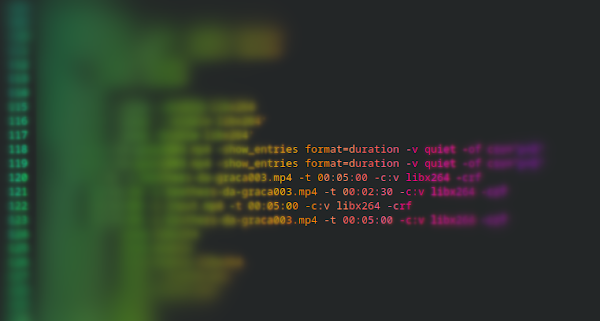


Comentários
Enviar um comentário